Hostwinds دروس
نتائج البحث عن:
جدول المحتويات
نظرة عامة على قمرة القيادة (CentOS 8)
العلامات: CentOS Web Panel
قمرة القيادة هي لوحة ويب مجانية ومفتوحة المتاحة لتثبيت العديد من أنظمة التشغيل التي تعمل بنظام Linux المختلفة لعرض وإدارة بعض جوانب الخادم بسهولة.
مع أحدث إصدار CentoS، الإصدار 8، يتم تثبيت برنامج Cockpit Server ومحطات العمل مسبقا، ويحتاج البرنامج الرئيسي إلى تثبيته وتمكينه لاستخدامه.
بعض الميزات البارزة التي توفرها قمرة القيادة هي:
- إدارة الخدمات
- يمكنك بسهولة بدء ، إيقاف ، إعادة تشغيل ، إلخ. جميع الخدمات على الخادم الخاص بك
- إدارةالمستخدم
- يمكنك بسهولة إضافة وحذف وإدارة المستخدمين على خادمك (بما في ذلك مفاتيح SSH الخاصة بهم)
- تغيير اسم المضيف والانضمام إلى المجال
- مقاييس الموارد الحية والتسجيل
- عرض وتصفية سجلات الخادم
- إدارة واجهات الشبكة والجدران النارية وعرض استخدام النطاق الترددي
- إنشاء تقارير التشخيص مع sosreport
- التحقق من وجود تحديثات البرامج وتشغيلها ؛ تكوين التحديثات التلقائية
- الوصول إلى المحطة الطرفية عبر متصفح الويب الخاص بك
تركيب قمرة القيادة
أولاً ، ستحتاج إلى الاتصال بالخادم الخاص بك عبر SSH لإجراء التثبيت. يمكنك العثور على دليل SSH الخاص بنا هنا.
بعد ذلك ، قم بتثبيت برنامج Cockpit الأساسي:
yum install -y cockpit
ثم قم بتمكين خدمتها:
systemctl enable --now cockpit.socket
الآن تم تثبيت Cockpit وتشغيلها على المنفذ 9090. وسوف تكون الآن قادرا على زيارتها في متصفح ويب من خلال التنقل إلى عنوان IP الخاص بخادم أو اسم المضيف، متبوعا ب: 9090.
مثال: http://127.0.0.1:9090.
ستتمكن من تسجيل الدخول إلى Cockpit باستخدام أي مستخدمين لديك على الخادم الخاص بك؛ على هذا النحو، ستتمكن من تسجيل الدخول باستخدام بيانات اعتماد المستخدم الجذر المنصوص عليها في البريد الإلكتروني الترحيب للحصول على HostWinds VPS.
يتيح لك "إعادة استخدام كلمة المرور الخاصة بي للمهام المميزة" في شاشة تسجيل الدخول تمكين إعادة استخدام كلمة المرور التي قمت بإعادة إدخالها تلقائيا بمصادقة وأداء أي إجراءات داخل قمرة القيادة مما يدفعك عادة إلى كلمة المرور مرة أخرى.
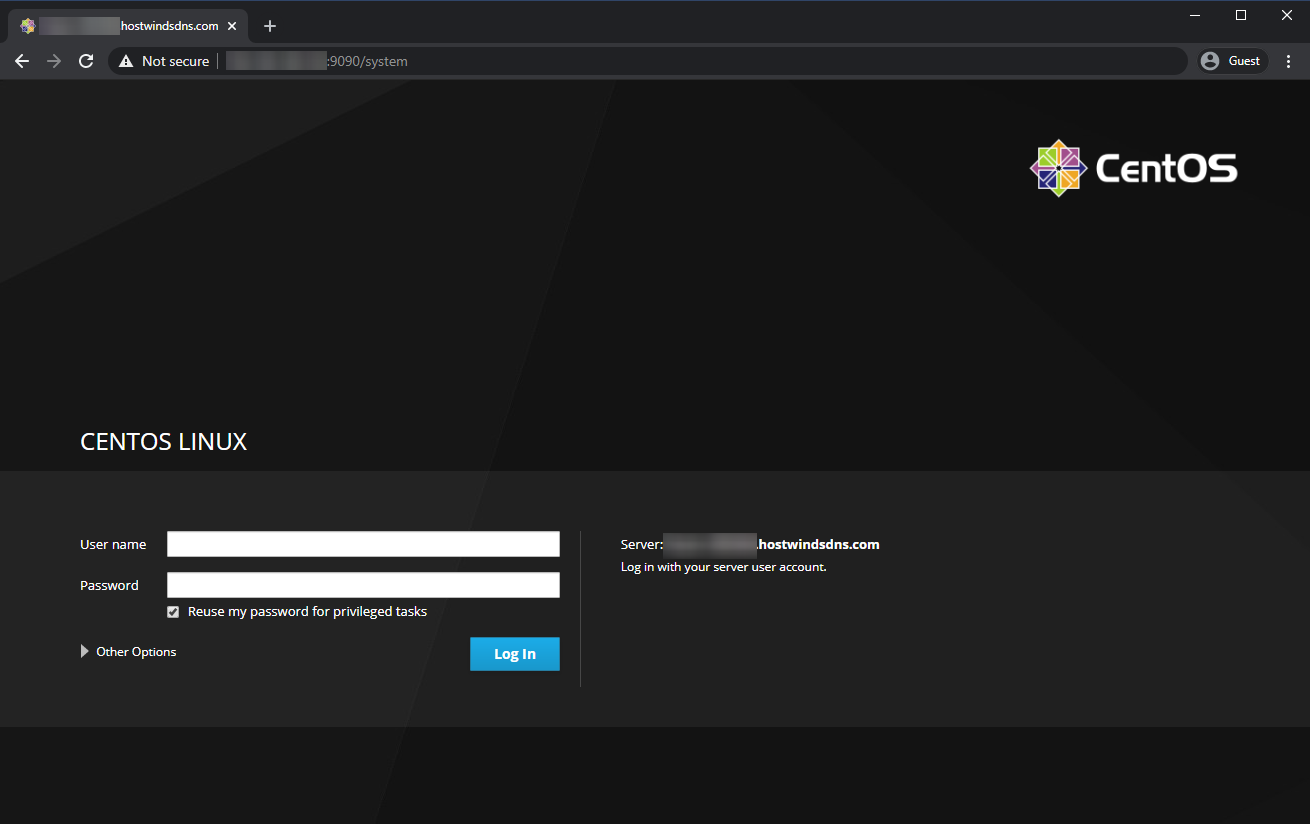
التنقل
هناك أقسام متعددة متوفرة من الشريط الجانبي داخل واجهة قمرة القيادة تحتوي على جميع الميزات المختلفة المتاحة. فيما يلي الملامح الرئيسية المتاحة في كل قسم.
النظام
يمنحك قسم النظام نظرة عامة على استخدام الموارد الخاصة بك مع بعض الرسوم البيانية المحدثة الحية، بالإضافة إلى بعض المعلومات السريعة حول تكوينات الأجهزة والبرامج والاسم في النظام.
يمكنك تمكين تسجيل استخدام الموارد عن طريق تمكين خيار "مخزن المقاييس".دون تمكين هذا الخيار، سيواصل ذلك فقط استخدام استخدام الموارد منذ بدء التشغيل الأخير.
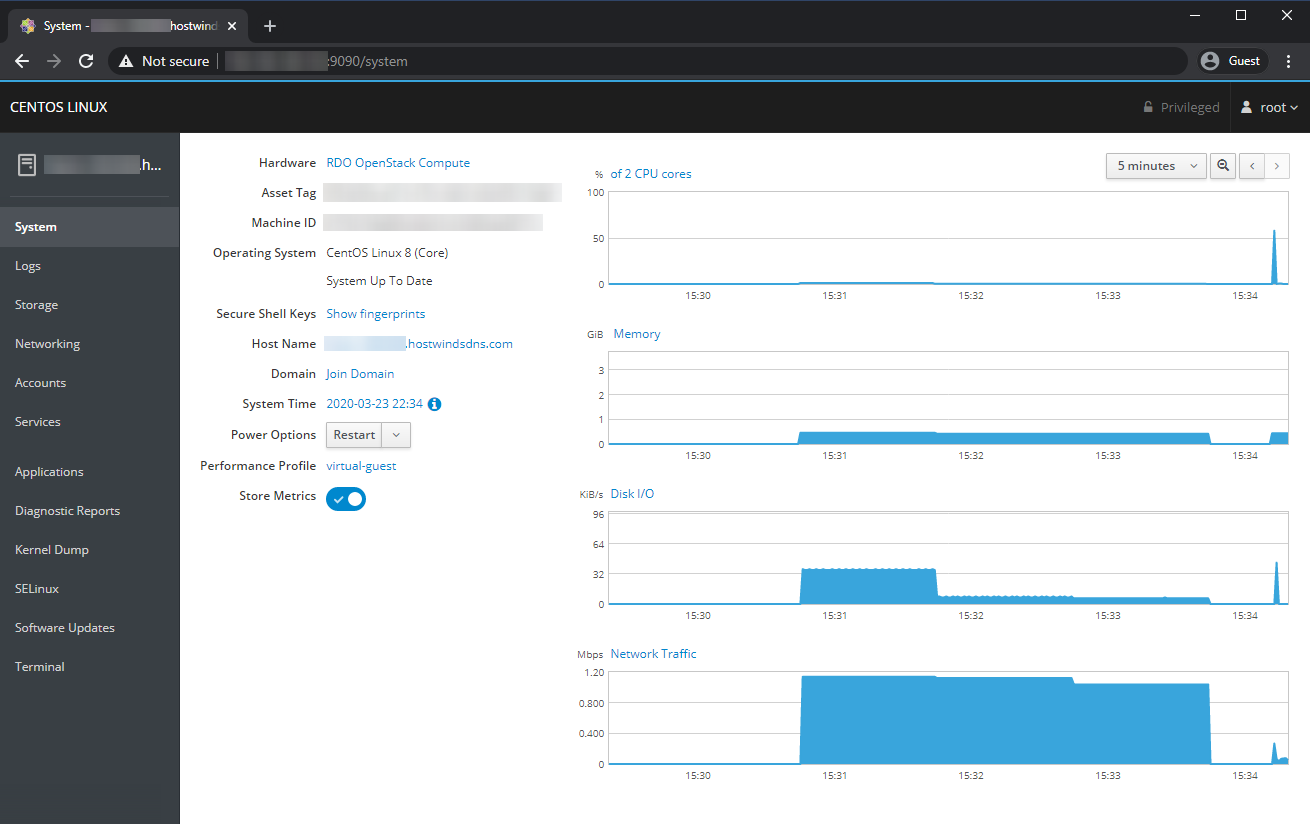
السجلات
يعرض قسم السجلات أحدث الأحداث من سجلات النظام، والذي يمكنك مزيد من تصفية الأحداث الموضحة حسب مستوى التسجيل (I.E.، أخطاء، تحذيرات، حذرات، Verbose) وما هي خدمة أحداث السجل.
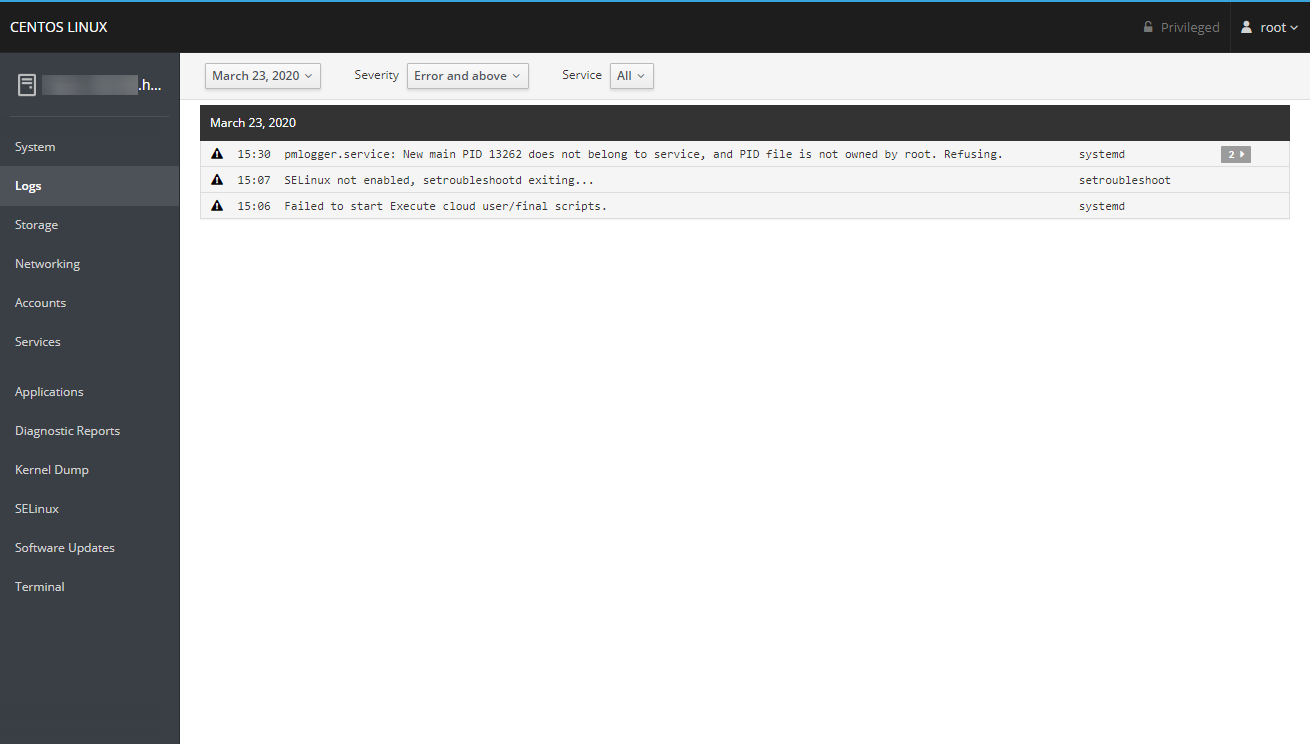
الشبكات
يمنحك قسم الشبكات بعض الرسوم البيانية لاستخدام النطاق الترددي ، وآخر الأحداث من السجلات المتعلقة بالشبكة ، بالإضافة إلى التفاصيل والقدرة على تكوين أي من واجهات الشبكة على الخادم الخاص بك.
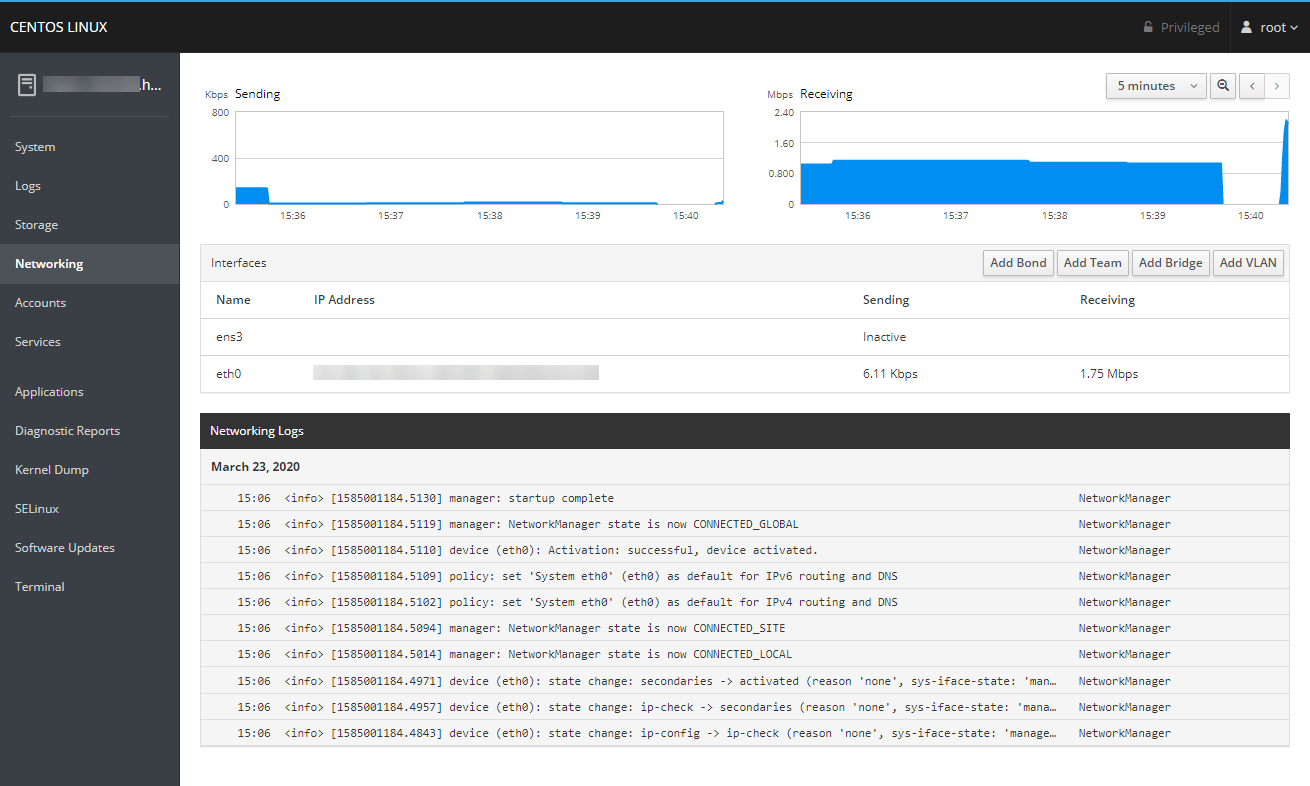
حسابات
يمنحك قسم الحسابات الإدارة عبر المستخدمين على الخادم الخاص بك.يمكنك النقر فوق "إنشاء زر حساب جديد لإضافة مستخدم جديد أو انقر فوق مستخدم موجود لإدارتها.
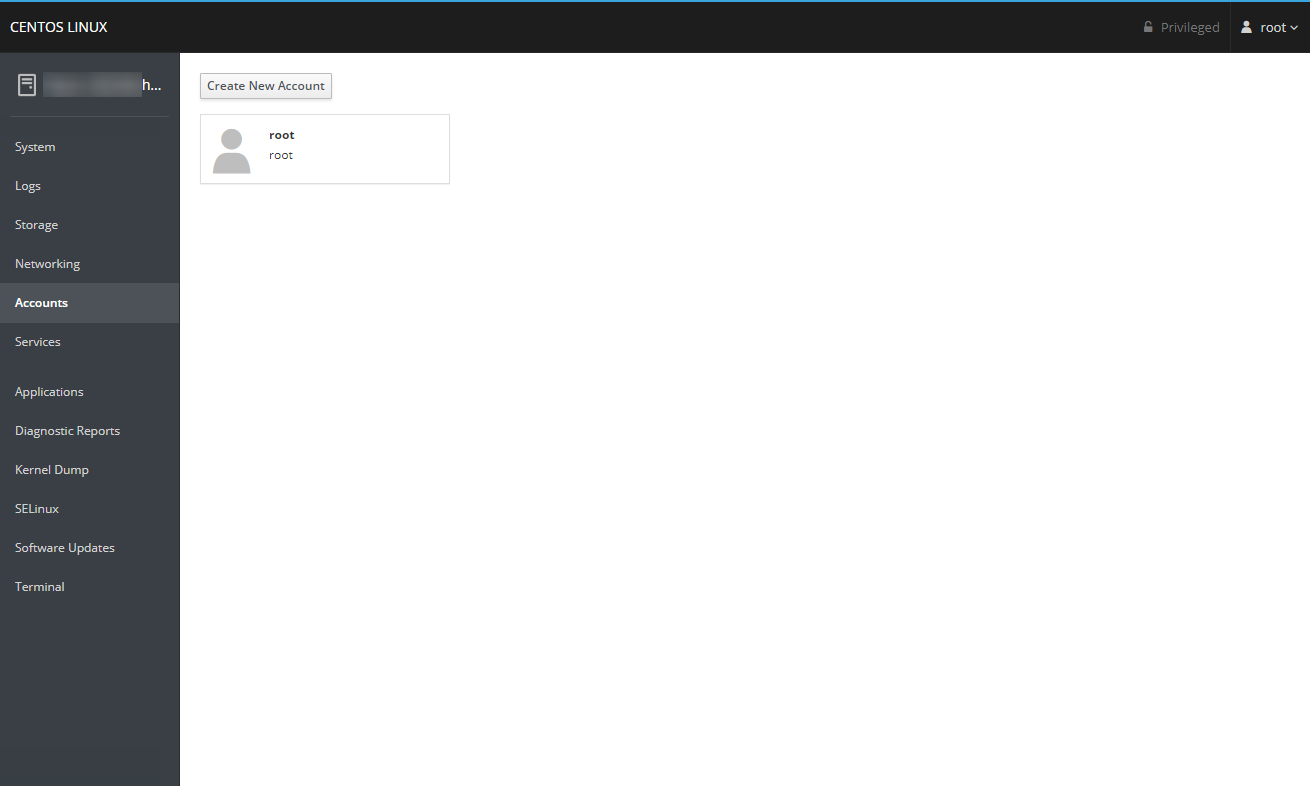
عند إدارة مستخدم معين، يمكنك قفل أو إلغاء قفل الحساب أو تغيير كلمة المرور أو إجبارهم على تغييره بأنفسهم في تسجيل الدخول التالي. يمكنك أيضا إضافة أو إزالة المفاتيح العامة التي يمكن للمستخدم استخدام مصادقة SSH من هذه الصفحة.
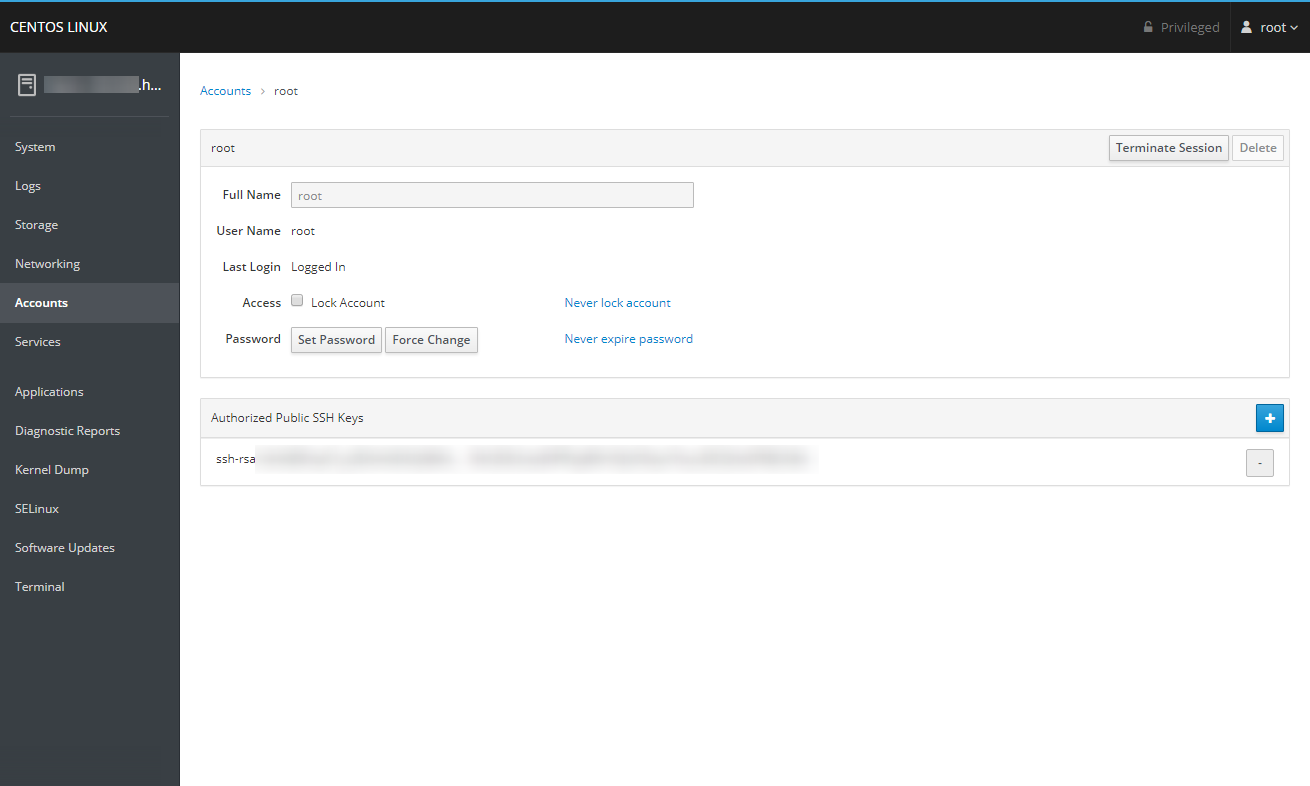
خدمات
يتيح لك قسم الخدمات عرض جميع الأهداف والخدمات والمقابس والموقودات المتوفرة على الخادم الخاص بك. يتيح لك النقر على عنصر معين في أي من هذه القوائم البدء أو إيقافها أو إعادة تشغيلها، فضلا عن إدارة سلوك بدء التشغيل.
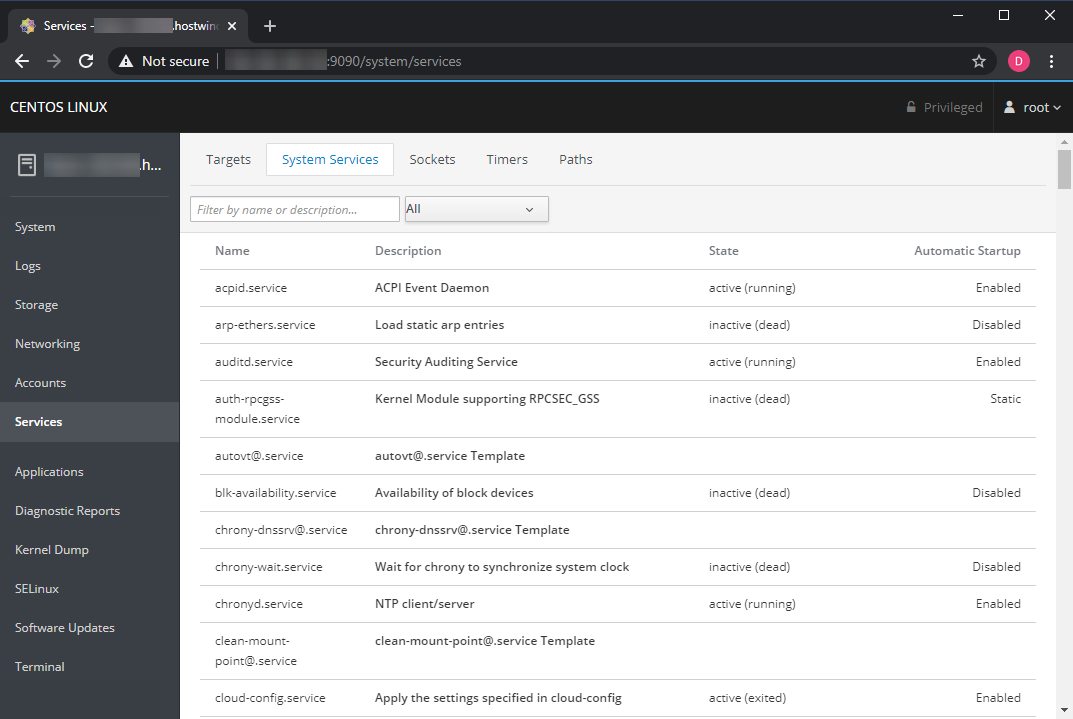
التطبيقات
يتيح لك قسم التطبيقات عرض وتثبيت مكونات إضافية لـ Cockpit توفر بعض الوظائف الإضافية.
انقر فوق الزر "تحديث" في أعلى اليمين للتحقق من التطبيقات الجديدة / المحدثة، وتثبيت ONE بالنقر فوق الزر "تثبيت".
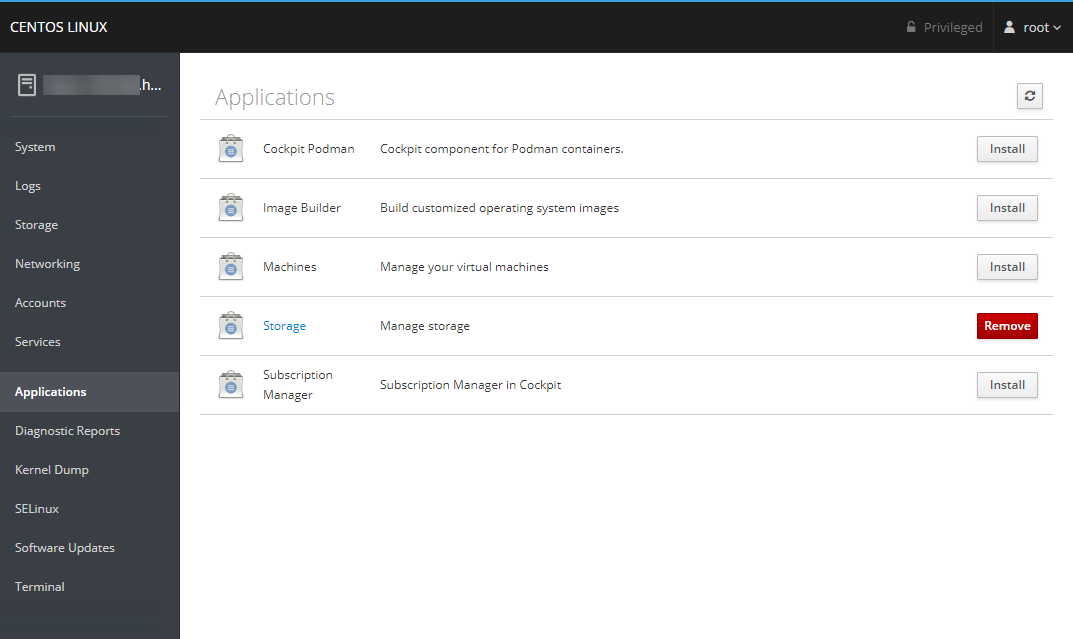
على سبيل المثال، يمنحك تطبيق التخزين تفاصيل استخدام الموارد السريعة على استخدام I / O الخاص بك ومساحة القرص المتوفرة. كما أنه يعطي القدرة على تكوين أي أجهزة تخزين إضافية إذا كانت متوفرة.
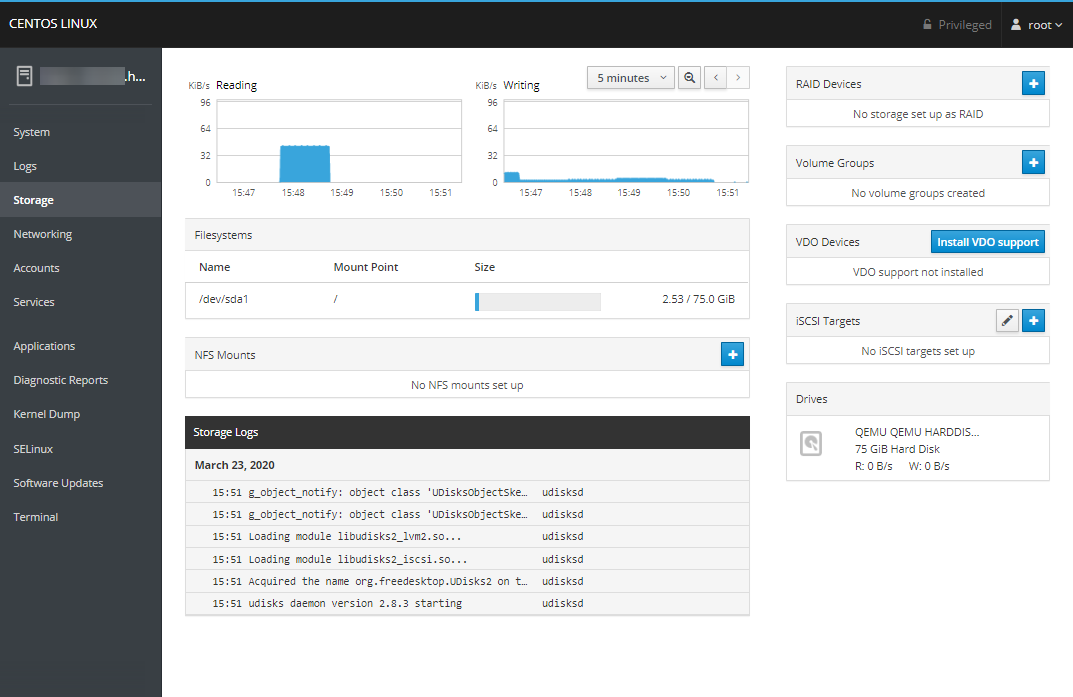
تقارير التشخيص
يسمح لك قسم التقارير التشخيصية بإنشاء تقارير حول الخادم الخاص بك باستخدام sosreport.
ملحوظة: قد تحتاج إلى تثبيت حزمة SOS أولا لهذه الوظيفة للعمل:
yum install -y sos
انقر فوق الزر "إنشاء تقرير" لتوليد تقرير.
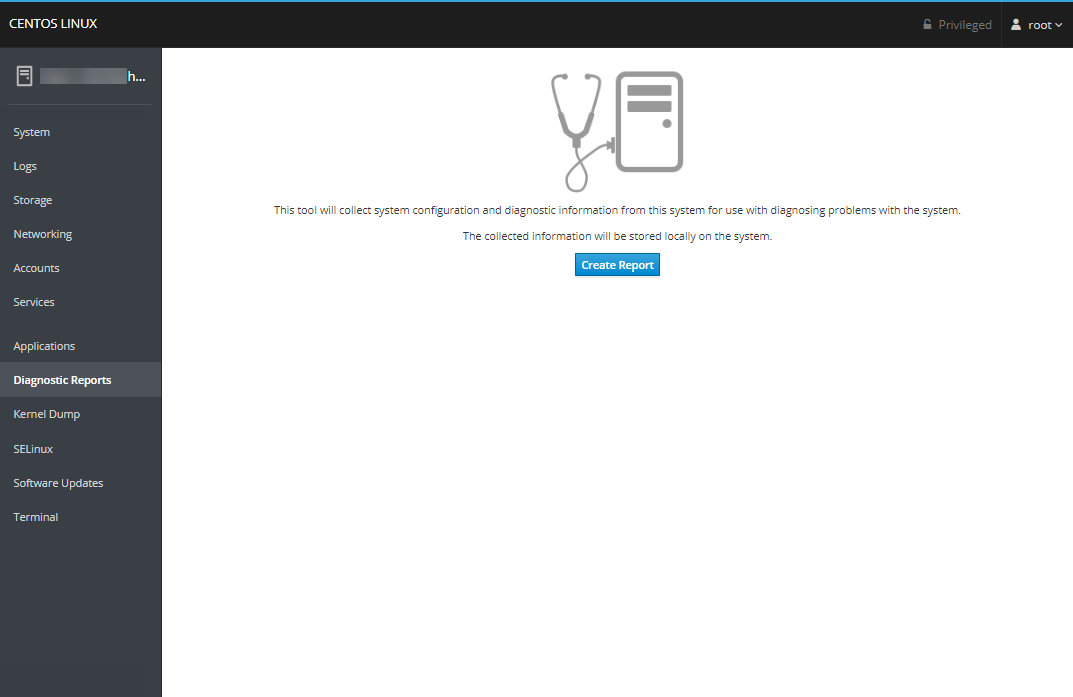
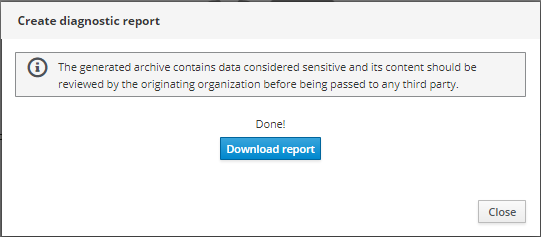
تفريغ نواة
يسمح لك قسم تفريغ Kernel بمراجعة وإدارة تكوين KDUMP الخاص بك واختباره عن عمد تحطم النواة.
ملحوظة: قد تحتاج إلى ضبط تكوين GRUB لتخصيص ذاكرة لتفريغ الأعطال.
You can do this by adding the text crashkernel=128M to the GRUB_CMDLINE_LINUX line in your /etc/default/grub file.
The line should then look something like this:
GRUB_CMDLINE_LINUX="console=ttyS0,115200n8 no_timer_check net.ifnames=0 crashkernel=128M"
ثم قم بتشغيل الأمر أدناه لإنشاء التكوين الجديد، وبعد ذلك إعادة تشغيل الخادم.
grub2-mkconfig -o /boot/grub2/grub.cfg
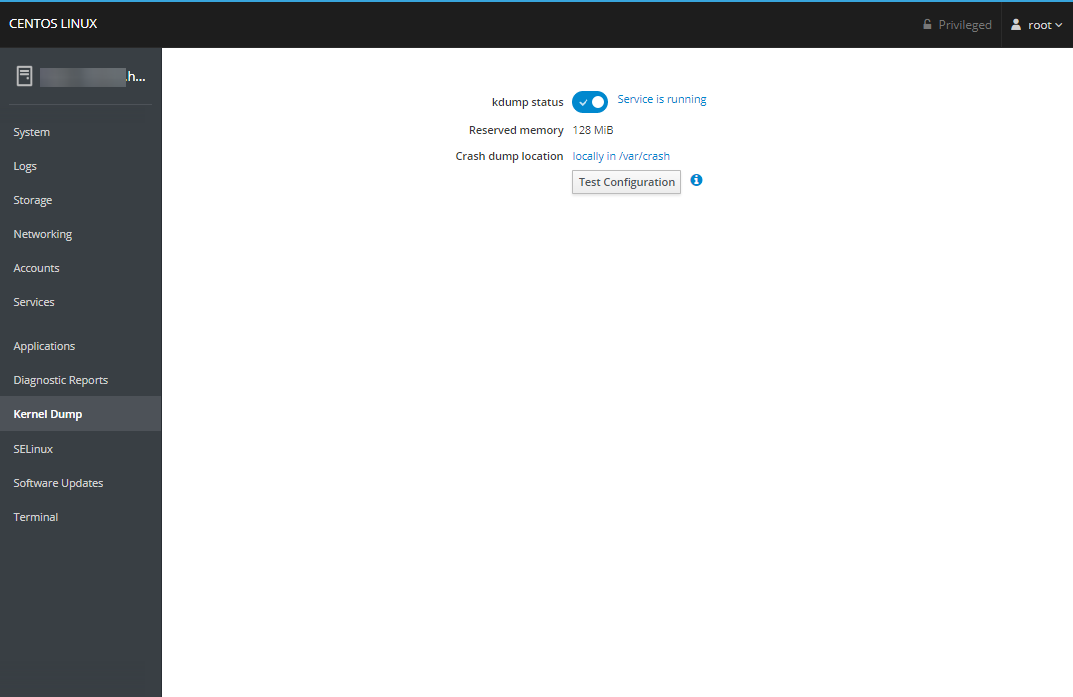
سيلينو
يتيح لك قسم SELinux عرض وإدارة تكوين SELinux الخاص بك إذا كنت تقوم بتشغيل نظام تشغيل يدعم SELinux.
تحديثات البرنامج
يتيح لك قسم تحديثات البرامج التحقق من أي تحديثات وتثبيتها للحصول على حزمتك المثبتة وضبطها إذا كان يجب إجراء التحديثات التلقائية.
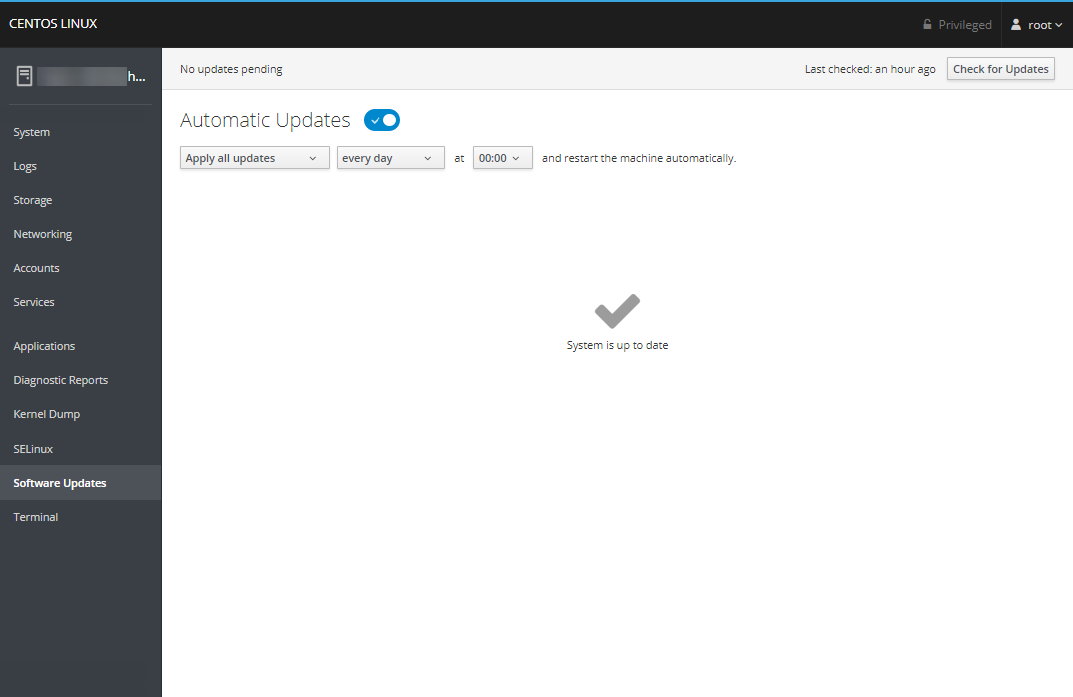
طرفية
يوفر لك قسم المحطة الطرفية واجهة سطر الأوامر إلى الخادم من خلال متصفح الويب الخاص بك.
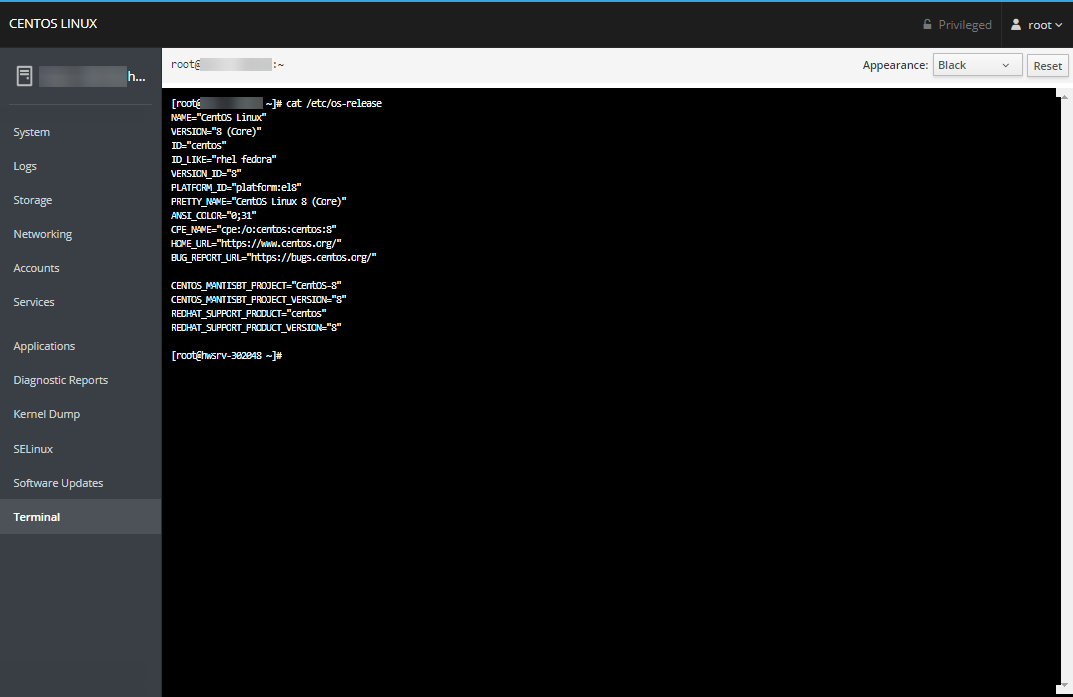
كتب بواسطة David Hamilton / مارس 24, 2020
